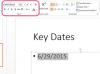Åpne Microsoft PowerPoints virtuelle hengelås for å få redigeringstilgang til presentasjonsinnhold.
Bildekreditt: Gunnar Pippel/Hemera/Getty Images
Når du åpner en Microsoft PowerPoint-presentasjon og ser et gult banner øverst i vinduet med melding "Merket som endelig," du arbeider i et dokument som forfatteren låste for å beskytte det mot ytterligere redigeringer. Bak kulissene, ved å lage en PowerPoint-fil skrivebeskyttet, settes verdien av dokumentets «Finale»-egenskap til «True». Med mindre du aktiver redigering på nytt, du kan bla gjennom filen og forhåndsvise innholdet, men du er begrenset til å se-men-ikke-røre adgang. Du trenger ikke programmeringskunnskaper eller avanserte redigeringsevner for å slå av den beskyttede statusen.
Trinn 1
Bekreft dokumentets skrivebeskyttede status. Sammen med det gule banneret under Microsoft PowerPoint-båndet, se etter ordene "[Read-Only]" etter navnet på filen i tittellinjen. Fil- og Informasjon-fanene på båndet viser også meldinger om begrensede tillatelser.
Dagens video
Steg 2
Klikk på "Rediger uansett"-knappen i den gule linjen under PowerPoint-båndet. Dokumentets status endres fra skrivebeskyttet til redigerbar. Du kan også bytte til Info-fanen på båndet, klikke på "Beskytt presentasjon"-knappen og velge "Merk som endelig" for å deaktivere funksjonen gjennom samme prosess som aktiverer den.
Trinn 3
Lagre filen under et nytt navn for å opprettholde en uforstyrret kopi av originaldokumentet. Oppretting av en ny versjon av filen bevarer forfatterens arbeid som det er, som kan utgjøre en kritisk del av en gruppearbeidsflyt.
Tips
Sammen med å lage skrivebeskyttede filer, kan forfattere av PowerPoint-dokumenter legge til passord for å begrense tilgangen til ulike aspekter av arbeidet deres. I Info-fanen på PowerPoint-båndet gir Beskytt presentasjon-knappen tilgang til andre alternativer i tillegg til Merk som endelig. Krypter med passord reserverer dokumenttilgang for de som kan taste inn riktig kode. Restrict Permission by People iverksetter rettighetsadministrasjon gjennom kontoinformasjonen som følger med en Windows Live ID eller en Microsoft Windows-konto.
Advarsel
Ikke ta feil av Merk som endelig som en erstatning for robuste sikkerhetsbestemmelser. Alle som kan åpne presentasjonen kan reversere skrivebeskyttet funksjon. Lagre Mark as Final som et middel til å dele arbeid med andre som du ikke vil skal endre lysbildene dine ved et uhell. Bruk PowerPoints passordbeskyttelsesalternativer for å gi strengere kontroll over dokumentinnholdet ditt.